
Το Photoshop δεν είναι πάντα το πιο φιλικό προς το χρήστη των προγραμμάτων. Μερικές φορές έχει απογοητευτικά ζητήματα και η λύση δεν είναι πάντα ξεκάθαρη. Ακολουθεί μια λίστα με 10 ενοχλητικά προβλήματα που ενδέχεται να έχετε με το Photoshop και απλές λύσεις για την επίλυσή τους.
Θα κυμαίνονται από απλό σε πολύπλοκο, μερικά που ασχολούνται με το γιατί το πρόγραμμα δεν θα σας αφήσει να χρησιμοποιήσετε τα εργαλεία του δρομέα ή γιατί ο δρομέας σας έχει αλλάξει σχήμα. Διαβάστε παρακάτω για να δείτε τη λίστα και τι μπορείτε να μάθετε για να κάνετε την εμπειρία επεξεργασίας γραφικών πιο ευχάριστη και παραγωγική.
Ο δρομέας σας εξαφανίζεται ή αλλάζει σχήμα
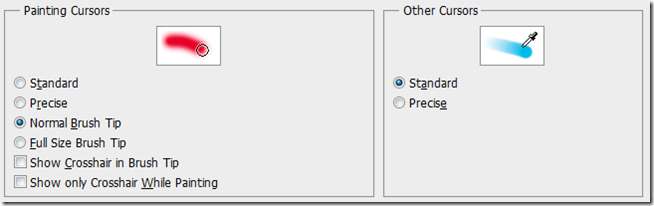
Το πρόβλημα: Αφού εργαστείτε με κάποιο τύπο ή κάποιο άλλο εργαλείο, μόνο για να επιστρέψετε στο πινέλο για να διαπιστώσετε ότι ο δρομέας σας έχει αλλάξει σχήμα και είναι δύσκολο να το δείτε. Τι έχει συμβεί;


Η λύση: Εάν ο δρομέας σας μοιάζει με αυτόν ακριβώς πάνω, πιθανώς έχετε αλλάξει σε "ακριβείς δρομείς". Ένας απλός τύπος του κεφαλαία το κλειδί θα τα επαναφέρει στο φυσιολογικό. Μπορείτε επίσης να τα αλλάξετε σύμφωνα με τις προτιμήσεις σας, το πλήκτρο συντόμευσης Ctrl + K.
Τα πάνελ σας συνεχίζουν να εξαφανίζονται

Το πρόβλημα: Αβέβαιο τι έχετε κάνει, όλα τα πάνελ σας έχουν εξαφανιστεί από την οθόνη σας. Το μενού εξακολουθεί να είναι διαθέσιμο, αλλά τι τους έκανε να εξαφανιστούν;
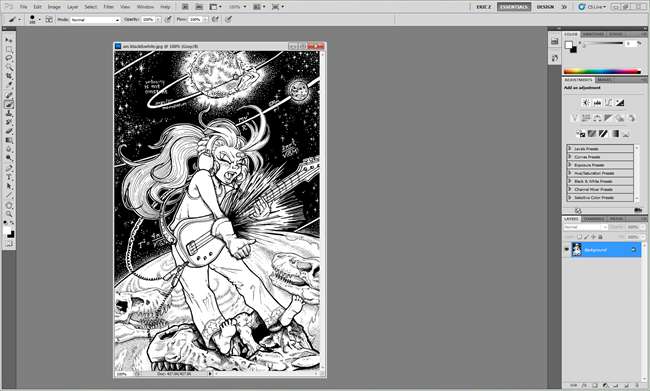
Η λύση : Κανονικά, όλα τα πάνελ κρύβονται με ένα γρήγορο πάτημα του Αυτί κλειδί, συχνά κατά λάθος. Ένα μόνο πάτημα κρύβει όλα τα ενεργά πάνελ και ένα δεύτερο τα επαναφέρει όπως ήταν, δεν χρειάζεται να τα επανενεργοποιήσετε στο μενού Παράθυρο.
Το εργαλείο πινέλου σας (ή άλλα) έχει σταματήσει να λειτουργεί
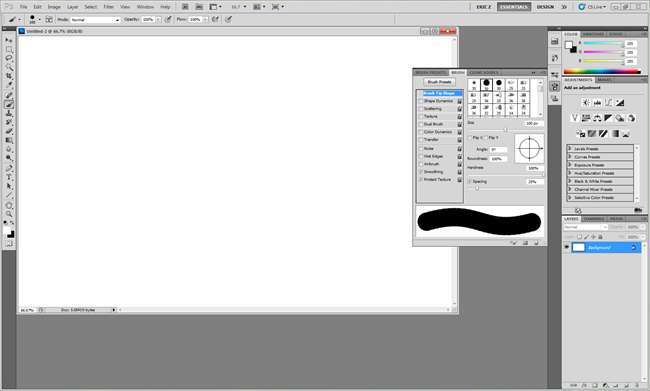
Το πρόβλημα: Προσπαθείτε να βάψετε, να σβήσετε, να σφραγίσετε κλώνοι, να θεραπεύσετε το πινέλο κ.λπ. και το Photoshop απλά δεν θα κάνει σημάδια στον καμβά σας ούτε θα σας αφήσει να χρησιμοποιήσετε τα εργαλεία σας όπως συνήθως.
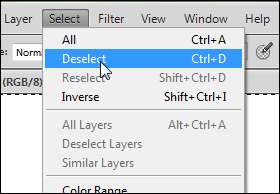
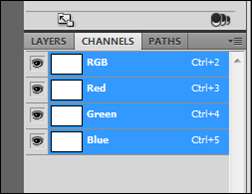
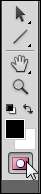
Η λύση : Αυτό μπορεί να είναι ένα από τα πολλά προβλήματα. Μεταβείτε στην επιλογή Επιλογή> Αποεπιλογή εάν έχετε επιλέξει μια περιοχή με το εργαλείο μαρκαρίσματος που ίσως έχετε ξεχάσει ή δεν μπορείτε να δείτε. Από εκεί, Πλοηγηθείτε στο πλαίσιο των καναλιών σας και βεβαιωθείτε ότι δεν εργάζεστε σε ένα κανάλι γρήγορης μάσκας ή σε οποιοδήποτε άλλο ξένο κανάλι. Εάν είστε, κάντε κλικ στο συνδυασμένο κανάλι RGB (απεικονίζεται παραπάνω, στο κέντρο) ή στο συνδυασμένο κανάλι CMYK, εάν τυχαίνει να εργάζεστε στο CMYK. Θα πρέπει επίσης να μπορείτε να δείτε εάν βρίσκεστε σε ένα κανάλι μάσκας, άλλο πιθανό παγίδα.
Εάν εργάζεστε σε λειτουργία Quickmask (απεικονίζεται πάνω δεξιά) μπορείτε να πατήσετε το πλήκτρο συντόμευσης Ερ για να επιστρέψετε στο φυσιολογικό ή απλά κάντε κλικ στο εικονίδιο στην εργαλειοθήκη σας.
Σφάλμα εξαγωγής πρόχειρου κατά την εναλλαγή προγραμμάτων
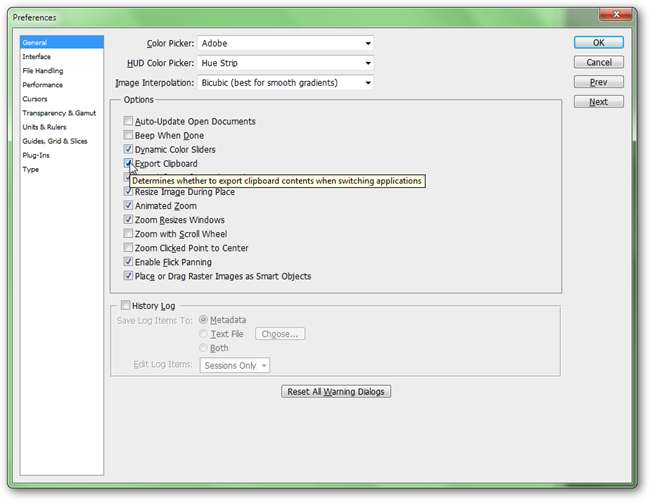
Το πρόβλημα: Το Photoshop κλείνει κάθε φορά που προσπαθείτε να αλλάξετε προγράμματα και συχνά σας δίνει ένα παράξενο σφάλμα σχετικά με το πρόχειρο.

Η λύση : Πατήστε το πλήκτρο συντόμευσης Ctrl + K για να εμφανίσετε τις προτιμήσεις σας και κάτω Γενικός , θα βρείτε το "Εξαγωγή πρόχειρου". Αυτό θα σας εμποδίσει να αντιγράψετε δεδομένα εικόνας από Photoshop, αλλά όχι σε Photoshop.
Τα έγγραφα και τα νέα αρχεία ανοίγουν πάντα σε καρτέλες
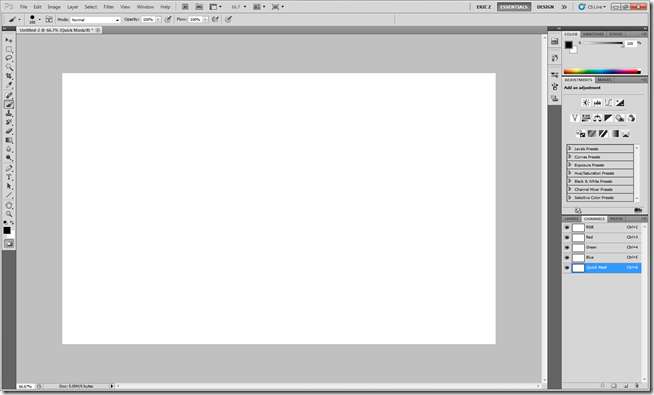
Το πρόβλημα : Έχετε μεταναστεύσει σε μια νέα έκδοση του Photoshop, εκτός εάν είστε υποχρεωμένοι να χρησιμοποιείτε τη λειτουργία καρτελών κάθε φορά που ανοίγετε ένα έγγραφο ή δημιουργείτε ένα νέο.

Η λύση : Επισκεφτείτε τις Προτιμήσεις πατώντας το πλήκτρο συντόμευσης Ctrl + Κ. Μεταβείτε στην ενότητα "Διεπαφή", όπου οι καρτέλες μπορούν να απενεργοποιηθούν για έγγραφα που ανοίχτηκαν πρόσφατα, όπως φαίνεται παραπάνω. Για να τοποθετήσετε μια εικόνα σε μια καρτέλα, απλώς σύρετέ την στην περιοχή λήψης στο επάνω μέρος του προγράμματος, ακριβώς κάτω από τον επάνω πίνακα επιλογών και το μενού.
Σημαντικά αρχεία εικόνας δεν σχετίζονται με το Photoshop
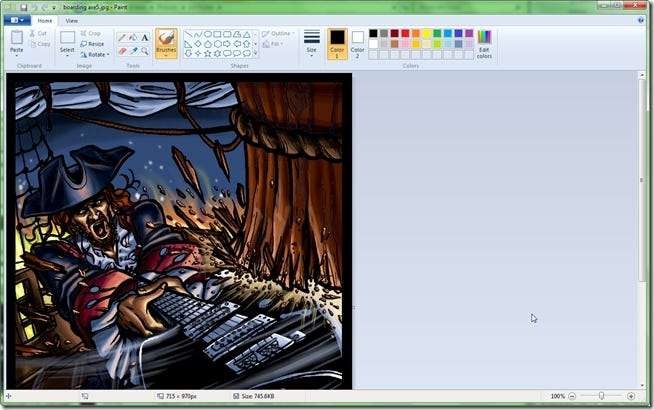
Το πρόβλημα: Κάντε διπλό κλικ σε ένα αρχείο που αναμένετε να ανοίξετε με το Photoshop και ένα πρόγραμμα που έχει εγκαταστήσει και αναλάβει τη συσχέτιση αρχείων.
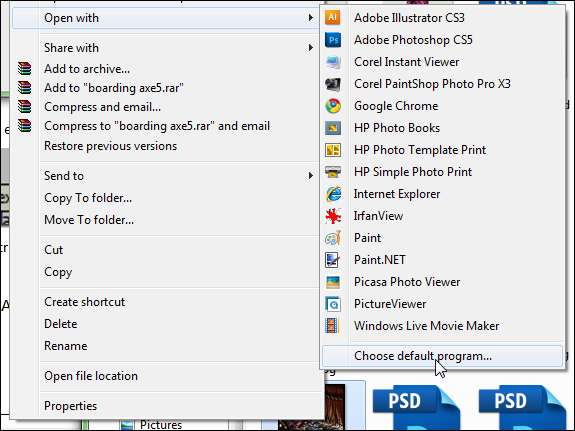
Η λύση: Κάντε δεξί κλικ στο αρχείο στην Εξερεύνηση των Windows ή σε οποιοδήποτε αρχείο παρόμοιου τύπου. Βρείτε "Άνοιγμα με" και, στη συνέχεια, επιλέξτε "Επιλογή προεπιλεγμένου προγράμματος".
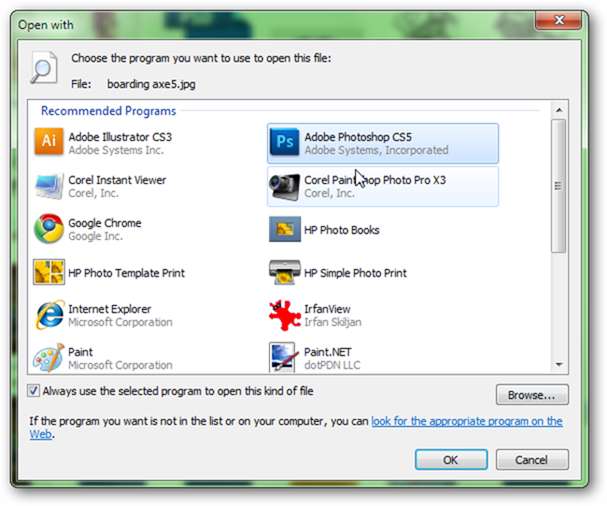
Από εκεί, μπορείτε να συσχετίσετε το αρχείο (και τον επόμενο τύπο αρχείου) με το Photoshop και να δώσετε εντολή στα Windows να χρησιμοποιούν πάντα αυτό το πρόγραμμα για αυτόν τον τύπο αρχείου.
Κανένας έλεγχος των αυτόματων «έξυπνων εισαγωγικών»
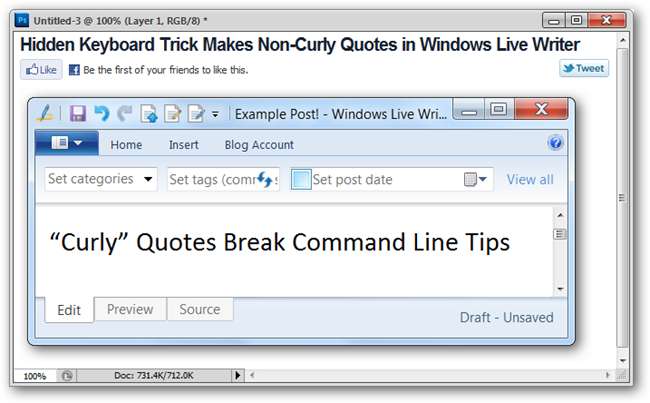
Το πρόβλημα : Προτιμάτε, για διάφορους λόγους, να χρησιμοποιείτε το "Straight Quotes" έναντι του σγουρού "Smart Quotes", αλλά δεν έχετε κανέναν έλεγχο για το πώς να τα φτιάξετε.
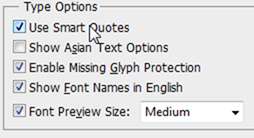
Η λύση : Λίγο γνωστό γεγονός, "Straight Quotes" στην πραγματικότητα δεν είναι αποσπάσματα καθόλου, αλλά μια σημείωση των ποδιών και των ιντσών. Τα περισσότερα προγράμματα διορθώνουν αυτόματα τα "Έξυπνα αποσπάσματα" αντί αυτών, αλλά αυτό μπορεί να δημιουργήσει πολλά προβλήματα. Ο ευκολότερος τρόπος είναι να παρακάμψετε τη χρήση έξυπνων εισαγωγικών είναι να τα απενεργοποιήσετε. Χρησιμοποιήστε το πλήκτρο συντόμευσης Ctrl + Κ για να ανοίξετε τις Προτιμήσεις και μεταβείτε στο "Τύπος". Θα βρείτε μια επιλογή εκεί για να απενεργοποιήσετε την αυτόματη διόρθωση Smart Quote.
Αλλάζετε συνεχώς το μέγεθος των Windows μετά το ζουμ
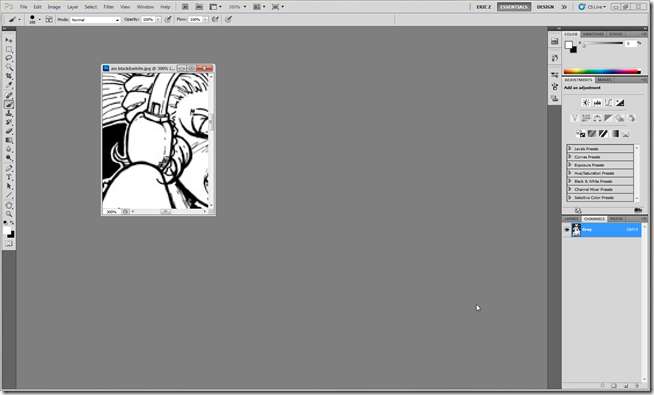
Το πρόβλημα : Καταλήγετε να κάνετε μεγέθυνση και σμίκρυνση της εικόνας σας. Όταν κάνετε μεγέθυνση, το παράθυρό σας παραμένει το ίδιο μικρό μέγεθος με το σμίκρυνση και πρέπει να το αλλάζετε συνεχώς.
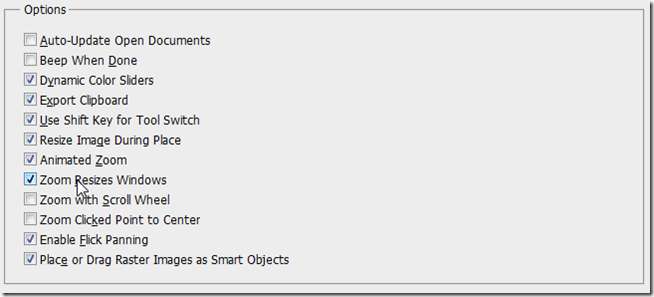
Η λύση : Οι προτιμήσεις έχουν επίσης τη δυνατότητα να περιορίσουν αυτό το πρόβλημα. Φέρτε τα με ένα πλήκτρο συντόμευσης Ctrl + Κ και κοιτάξτε κάτω από την καρτέλα "Γενικά". Θα δείτε την επιλογή "Μεγέθυνση μεγέθους των Windows", η οποία θα αλλάξει αυτόματα το μέγεθος των παραθύρων σας όταν κάνετε ζουμ σε ένα αρχείο εικόνας.
Ο δίσκος γρατσουνίσματος είναι γεμάτος;

Το πρόβλημα : Το Photoshop τρέχει χειρότερα από ποτέ και αυτή η μονάδα δίσκου συστήματος φαίνεται πραγματικά γεμάτη. Όταν πηγαίνετε για να εκτελέσετε μεγάλες ενέργειες και φίλτρα, σας δίνει ένα σφάλμα - κάτι σχετικά με τους δίσκους ξυστό;
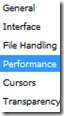
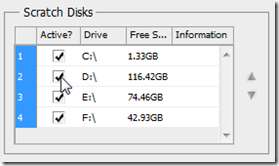
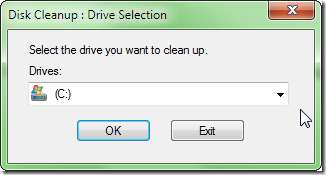
Η λύση : Πατήστε ένα απλό πλήκτρο συντόμευσης Ctrl + Κ για να ανοίξετε τις προτιμήσεις και, στη συνέχεια, μεταβείτε στην ενότητα "Απόδοση". Έχετε επιλογές για Δίσκους Ξυστό για ενεργοποίηση και μπορείτε να προσθέσετε οποιαδήποτε από τις δωρεάν μονάδες δίσκου σας για χρήση από το Photoshop ως επιπλέον δίσκους γρατσουνιών.
Επίσης, δεν είναι κακό να καθαρίσετε χώρο με Εκκαθάριση Δίσκου. Μεταβείτε στο μενού "Έναρξη" και βρείτε "Εκκαθάριση δίσκου" για να καθαρίσετε κάποιο χώρο στο δίσκο του συστήματός σας.
Το Photoshop λειτουργεί αργά σε μηχανοκίνητα μηχανήματα
Το πρόβλημα: Περιμένετε για να λειτουργήσουν αυτά τα φίλτρα; Ίσως μόνο οι βασικές εντολές παίρνουν για πάντα; Το Photoshop λειτουργεί σαν σκύλος στον υπολογιστή σας - υπάρχει κάτι που μπορείτε να κάνετε;

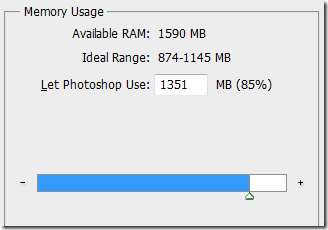
Η λύση: Η προφανής απάντηση είναι να αναβαθμίσετε το μηχάνημά σας, ιδίως σε προσθέστε RAM . Ωστόσο, ένας νέος υπολογιστής ή εξαρτήματα είναι δεν πάντα μια επιλογή για χρήστες υπολογιστών. Απλώς μεταβείτε στις Προτιμήσεις σας με το πλήκτρο συντόμευσης Ctrl + K. Στην ενότητα "Απόδοση" θα βρείτε ένα υπομενού που σας επιτρέπει να δώσετε στο Photoshop περισσότερους πόρους, έως και το 100% της διαθέσιμης μνήμης RAM. Όσο περισσότερο το καλύτερο, αν και λάβετε υπόψη το "Ideal Range", εκτός εάν δεν σκοπεύετε να εκτελέσετε άλλα προγράμματα μαζί με το Photoshop.
Και όταν αποτύχουν όλα τα άλλα, δεν είναι κακό να το ενεργοποιήσετε και να απενεργοποιήσετε ξανά.
Έχετε ερωτήσεις ή σχόλια σχετικά με γραφικά, φωτογραφίες, τύπους αρχείων ή Photoshop; Στείλτε τις ερωτήσεις σας στο ερικγοόδνηγητ@ηοωτογεεκ.κομ και ενδέχεται να εμφανίζονται σε ένα μελλοντικό άρθρο How-To Geek Graphics.
Συντελεστές εικόνας: Απογοήτευση από Sybren A. Stüvel , διαθέσιμο στο Creative Commons . RAM από 37 αρώματα , διαθέσιμο στο Creative Commons .








